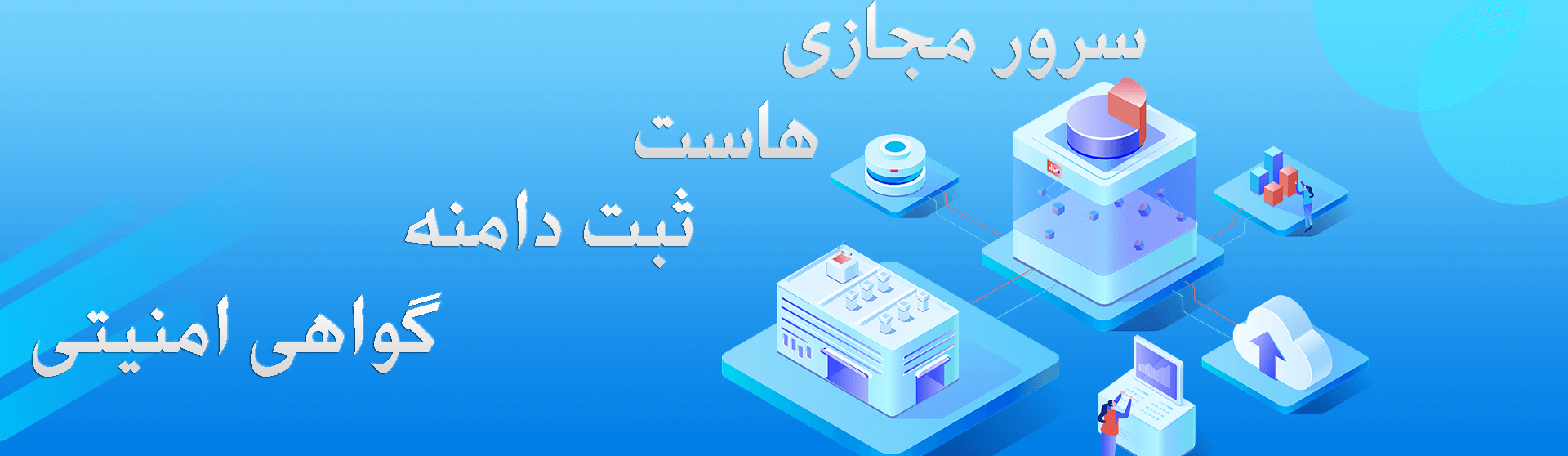5 بهترین نرم افزار SSH برای مک

در این پست خواهید خواند:
اگر به دنبال یک نرم افزار SSH برای استفاده در مک هستید در اینجا بهترین گزینه ها وجود دارند.
SSH یا Secure Shell یک پروتکل شبکه است که به شما امکان می دهد از راه دور و از طریق یک اتصال رمزگذاری شده به رایانه یا سرور دیگری دسترسی داشته باشید.
SSH در اکثر کامپیوترهای مدرن، از جمله مک، بصورت پیش فرض تعبیه شده است. این برای کار از راه دور و دسترسی آسان به فایل ها مورد نیاز میباشد. اما کدام نرم افزار SSH برای مک بهترین گزینه است؟
ما لیستی از نرم افزار Mac SSH پر کاربرد را در زیر گردآوری کرده ایم. آن را بررسی نمائید تا ببینید کدام یک برای شما بهترین است.

مک شما با برنامه ای همراه است که به شما امکان می دهد به SSH داخلی آن دسترسی داشته باشید و آن را اجرا کنید. این برنامه ترمینال است که معمولاً می توانید با رفتن به پوشه Applications خود و جستجوی داخل Utilities آن را پیدا کنید، اگرچه چند راه برای باز کردن Terminal در Mac وجود دارد.
با استفاده از ترمینال، میتوانید از طریق اتصال SSH با وارد کردن ssh user@IP-Address به یک کامپیوتر یا سرور متصل شوید، بجای user نام کاربری تعریف شده در سرور و بجای IP-Address IP سرور را وارد نمائید.
از این طریق می توانید دستوراتی را برای دسترسی به فایل ها و اجرای برنامه ها در سرور وارد کنید. هیچ سیستم گرافیکی برای این کار وجود ندارد - ترمینال مبتنی بر متن است - بنابراین شما دستورات خود را تایپ کرده و Enter را فشار دهید تا به سرور دسترسی پیدا کنید، اجرا کنید و تغییراتی ایجاد کنید.
PuTTY یک برنامه کاربردی ویندوز برای اتصال به سرورهای SSH است که دارای نسخه مک نیز میباشد. PuTTY برای Mac، مانند Windows PuTTY، با ایجاد پنجرههای ترمینال که ورودیهای خط فرمان را برای ورود و استفاده از سرور اجرا میکنند، امکان اتصالات SSH را فراهم میکند.
برخلاف مکهای مبتنی بر یونیکس، ویندوز ترمینال درون خود ندارد. PuTTY این مورد را حل میکند. بنابراین PuTTY برای مک برای ایجاد یک اتصال SSH یا اجرای خط فرمان در مک ضروری نیست، اما دارای ویژگی هایی است که آن را به عنوان یک کلاینت SSH در مک ها مفید می کند.
PuTTY برای Mac دارای یک رابط کاربری گرافیکی (GUI) است که می توانید به جای استفاده از پنجره از آن استفاده نمائید. رابط کاربری گرافیکی گزینه هایی برای ذخیره اطلاعات ورود به سیستم SSH شما دارد، بنابراین لازم نیست رمزهای عبور را در همه جا یادداشت کنید یا آنها را به خاطر بسپارید.
اگر با Terminal آشنا هستید و شکایت هایی در مورد آن دارید یا احساس می کنید محدودیت هایی دارد، iTerm2 نرم افزاری مناسب برای اتصال SSH برای شماست. iTerm2 یک جایگزین کامل ترمینال است. علاوه بر اینکه به شما امکان میدهد اتصالات SSH را برقرار کنید، به شما امکان میدهد عملکردهایی را در Mac خود انجام دهید که ترمینال انجام میدهد، اما با یک سری ویژگیهای مفید اضافی.
iTerm2 از پنجره های تقسیم شده پشتیبانی می کند، بنابراین می توانید چندین پنجره ترمینال را باز کنید و درست در کنار یکدیگر یا روی هم کار کنید. همچنین به شما امکان می دهد از طریق پنجره ترمینال iTerm2 یک کلمه یا دستور خاص را جستجو کنید، بنابراین می توانید در عرض چند ثانیه به کد مورد نیاز خود برسید.
کپی و جایگذاری در iTerm2 بسیار سادهتر از PuTTY برای Mac است، و تاریخچه کپی را برای شما نگه میدارد تا بتوانید سریعاً آخرین موردی را که کپی کردهاید پیدا کنید. همچنین به شما امکان میدهد به عقب برگردید و متنی را که حذف یا تغییر دادهاید بازیابی کنید.
از نظر SSH، iTerm2 شما را از دایرکتوری که در آن هستید مطلع میکند و به شما امکان میدهد با زدن Shift + Cmd + Up یا Shift + Cmd + Down به دستورات قبلی برگردید.
iTerm2 همچنین دایرکتوریهایی را که بیشتر از همه در اتصالات SSH خود بازدید میکنید، پیگیری میکند، بنابراین میتوانید با سرعت بیشتری دوباره وارد آنها شوید. و به شما امکان می دهد پروفایل ها را تنظیم کنید و به سرعت بین آنها سوئیچ کنید، بنابراین می توانید از سطوح مختلف مجوز استفاده کنید یا به سرعت به اتصالات SSH مختلف بروید.
Termius یک سرویس گیرنده SSH است که نه تنها بر روی رایانه های مک، ویندوز و لینوکس، بلکه در دستگاه های تلفن همراه نیز کار می کند. بنابراین می توانید از آن برای اتصال به سرورهای SSH در مک و همچنین در دستگاه های iOS خود استفاده کنید. این به این معنی است که این یک روش مطمئن برای رمزگذاری و ارسال دادهها بین دستگاههای متعلق به شما و همچنین هر دستگاه راه دوری است که باید به آن دسترسی داشته باشید.
Termius مانند iTerm2 جایگزین ترمینال نیست، اما دارای ویژگی تکمیل خودکار مشابه برای تایپ متن خط فرمان، و همچنین قابلیت ذخیره دستورات پرکاربرد است که میتوانید آنها را با دیگران در سرور SSH به اشتراک بگذارید.
یکی دیگر از شبیه سازهای ترمینال که به عنوان یک کلاینت SSH Mac به خوبی کار می کند، ZOC Terminal است. این یک شبیه ساز است که برای سازماندهی ماندن هنگام استفاده و جابجایی فایل ها در اتصالات SSH واقعا عالی است.
ZOC Terminal به شما امکان می دهد چندین پنجره ترمینال را باز کنید و آنها را کد رنگ کنید تا به خود یادآوری کنید که به چه چیزی و کجا متصل هستید. همچنین یک "دفترچه آدرس" از پوشه ها و میزبان ها را برای شما نگه می دارد که برای دسترسی سریع و نگهداری سرورهای مختلف کد رنگی نیز دارند.
شما به راحتی می توانید در میان دستوراتی که در ترمینال ZOC وارد کرده اید به عقب برگردید و هر آنچه را که در یک جلسه وارد کرده اید نیز مشاهده کنید. بنابراین می توانید در یک جلسه به عقب برگردید یا از همان دستورات بارها و بارها به همان سرعتی که نیاز دارید استفاده کنید.
ترمینال ZOC همچنین امکان سفارشی سازی زیادی را فراهم می کند. برای ایجاد میانبرهای کلید میانبر برای عملکردهای خط فرمان خاص و ورودی های متن، می توانید صفحه کلید خود را به طور کامل در داخل ترمینال ZOC دوباره نقشه برداری کنید. همچنین امکان استفاده از کلیدهای F-Macro و دکمه های سفارشی برای دستورات را فراهم می کند.
یک بار دیگر، ما نرم افزار SSH را برای مک داریم که برای استفاده از آن به دانش زیادی از ترمینال و خط فرمان نیاز دارد. اما اگر این دانش را دارید و چیزی می خواهید که مانند iTerm2 بتواند ترمینال را با ویژگی های سازماندهی و سفارشی سازی بیشتر جایگزین کند، ZOC Terminal برای شما مناسب است.